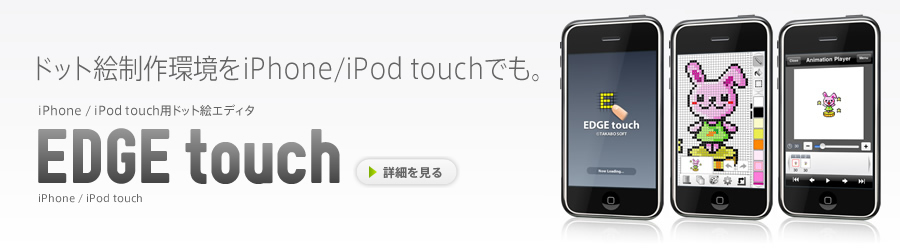「オリジナル曲一覧」ページの模様替え完了ー!
たまにgoogle以外の検索エンジンを使用したい時なんかがあります。
そんな時私はgoogle(HOMEに設定してある)の検索キーワードに「infoseek」などと入れてそのサイトを検索します。
infoseekとかyahooなんかは一応アドレスを丸暗記しているわけなのですが、
「http://」だとか「co.jp」だとかを付けるのが面倒なので、①googleで「infoseek」検索→②検索結果をクリック という手順を踏むわけなんです。
今日仕事中眠く 疲れていて、IME(日本語入力)をオンにしたまま「いんふぉせえk」なんて入力して検索しちゃったのですが、
「IMEの変換ミスをフォローするページ」というサイトが出てきてびつくり。
フ ォ ロ ー さ れ ま し た 。